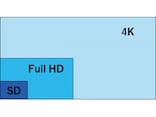このA500の特徴はセパレートタイプである事です。カメラ部分とコントローラ部が分離しており、カメラ部分が非常にコンパクトで軽量になっています。そしてカメラ部分とコントローラはケーブルで繋げられています。
これがこの製品のポイントです。他のアクションカムでもアクセサリーを使い頭部に装着したりすることができるのですが、その装着感は必ずしも快適ではなく長時間装着しているのがちょっと辛い感じがあります。これに対してA500はカメラ部分のみを頭部に設置でき、装着時の負担が小さいわけです。
外観
カメラ部分は円筒形でレンズに加え、マイク機能も搭載されています。コントローラと接続しているケーブルは柔軟性が高く動き回ってもストレスにならない感じです。コントローラー部分には1.5インチのカラー液晶ディスプレイが搭載されています。そして、このディスプレイの下に2つのボタンと1つのコントローラがあります。
一番左が「電源ボタン」、中央が「録画の開始停止ボタン」、その右が設定のための「スティックコントローラ」です。上下左右にポインタを移動させ、押し込むことで決定することができます。設定では、無線LAN設定、動画撮影設定、本体設定などができます。
このディスプレイはコントラストも高く、表示クオリティ的には悪くありません。どんなシーンを撮影しているのかを確認したりするには十分ですが、さすがに画面が小さいので、フォーカスなどをキッチリ確認するのは少し難しいです。
Wi-Fiでスマホを接続して、リモートコントロールすることもできるので、映像をより緻密に確認したい人はスマホを使うといいでしょう。
ちなみにボディは3m防水・防塵なので、水中にあまり潜らなければシュノーケリングなどにも使えそうです。
装着部分のセットアップ
このカメラは形状的にやや特殊なので、単体でそのまま使おうとすると両手が塞がってしまいます。そのため、コントローラー部分を上腕部に装着するための「アームバンド」、カメラを頭に設定するための「ヘッドマウント」が付属しています。この2つを使うことでユーザーは撮影時には全く両手を使わずハンズフリーで撮影を行うことができます。ヘッドマウントはデフォルトでは左右に分離しており、接続してロックして使うのですが、この接続部分で長さを調節することができます。そして通常では耳の上に配置されます。
ちなみにカメラはヘッドマウントの左側にセットされることになります。カメラの向きはロックねじを緩めることで変えることができ、自由度は高いのですが、逆にきちんと正面を向くようにセットするのに慣れないとやや時間がかかるかもしれません。
ヘッドマウントは非常に軽量なので、カメラをセットした状態でも、他のアクションカメラと比較してユーザーにあまり負担がありません。このあたりが他のアクションカム、ウェアラブルカメラとの違いと言えそうです。
4K解像度に対応した撮影機能
このカメラの撮影機能に関しては、最高画質で4K 解像度、30p で撮影ができます。これはウェアラブルカメラとしては世界初であるようです。ちなみに4K解像度のドット数は3,840×2,160 になります。フル付HDの解像度においては60p、30p の撮影ができます。また、HD解像度においても同様に60p、30p の撮影できます。そして、さらにそれより低い848×480ドットの30p の撮影もできます。この最後のモードは長時間撮影したいときに便利でしょう。
さて、このカメラは「手ブレ補正」機能に加えて「傾き補正」機能を搭載しています。このカメラは付属のヘッドマウントにカメラをセットする場合、正しい方向にきっちりセットするのは簡単ではないというところもあります。また、使っているうちに動いてしまうということもあるでしょう。このような傾きを自動的に補正して正しい向きにしてくれるのが「傾き補正」です。
この傾き補正設定には「強」、「標準」、「オフ」の3種類があり、機能を有効にするには制限があります。まず撮影モードが「スローモーション」の時は動作しません。また、解像度としては4K 解像度での撮影の時、そしてフルHDとHDの60p の撮影の時、画角がワイドに設定されている時、カラーナイトビューがオンの時には傾き補正を設定できません。
また手ブレ補正機能も同様で、撮影モードがスローモーションの時、解像度が4Kの時およびフルHDおよびHDの60p の時、画角がワイドの時、傾き補正が標準の時、カラーナイトビューがオンの時、には設定できません。つまり手ブレ補正を使うには傾き補正を「強」にする必要があるわけです。
ところで、このカメラでは画角を「ワイド」と「標準」に設定できるわけですが、ワイドの場合の画角はかなり広く、広い範囲のものを撮影することができます。このワイド時は前述の補正が効かないわけですが、ワイド撮影の時は映像がやや歪曲するので、あまり細かいことも気にならず、手ブレ補正が使えなくてもあまり気にならないかもしれません。
そして、このカメラ独特の設定としてDelay(ディレイ)機能というものがあります。これはコントローラーをアームバンドに収納するための時間を稼ぐためではないかと思いますが、撮影ボタン押してから撮影開始までに約3秒の間を置く機能です。
ちなみに4K撮影した映像が緻密なのは当然、レンズがF2.8と明るいためにやや暗い場所での撮影に強いのがナイスな感じです。
弱点
短期間ながら使ってみて、ヘッドマウントでの使用でも疲労が少なく、いろいろな使い方ができて面白いビデオカメラだとは思いました。ちなみに、キャップをかぶって使うこともありましたが、付属のヘッドマウントはメガネをかけ、キャップをかぶったままでも使用可能です。しかし、弱点がないわけではありません。カメラとコントローラー間のケーブルがもう少し長いとより使い勝手が良いのではという気もします。
そして、ユーザーの用途によるかと思いますが、気になるポイントとしてはバッテリーの持ち時間挙げられます。4K解像度で撮影している場合、バッテリが1時間も持たない印象なのですが、これはやや短いのではないでしょうか。
また、バッテリーの交換ができないので、バッテリを使い切ってしまったら撮影を中止せざるを得ないのが辛いところです。バッテリ交換ができれば良いのですが。
ちなみに充電はスマホなどと同じmicro USBで行うことができます。防水性を確保するためか、このコネクターはカバー内に収められているため、アームバンドにセットしたまま充電するのは難しいです。